Che cos'è il processo di lavoro principale MoUSO?
Il MoUSO Core Worker Process è un elemento cruciale di Windows responsabile della gestione delle attività di Windows Update.
Ciò nonostante, diversi utenti hanno notato un utilizzo elevato della memoria da parte di questo processo, con conseguente lentezza del sistema e problemi di prestazioni. Se stai affrontando questa preoccupazione, sono disponibili più azioni che è possibile intraprendere per mitigare l'elevato consumo di memoria.
In questo articolo, approfondiremo le ragioni dell'elevato utilizzo della memoria da parte di questo processo e ti forniremo una spiegazione dettagliata, guida passo passo per risolvere il problema.
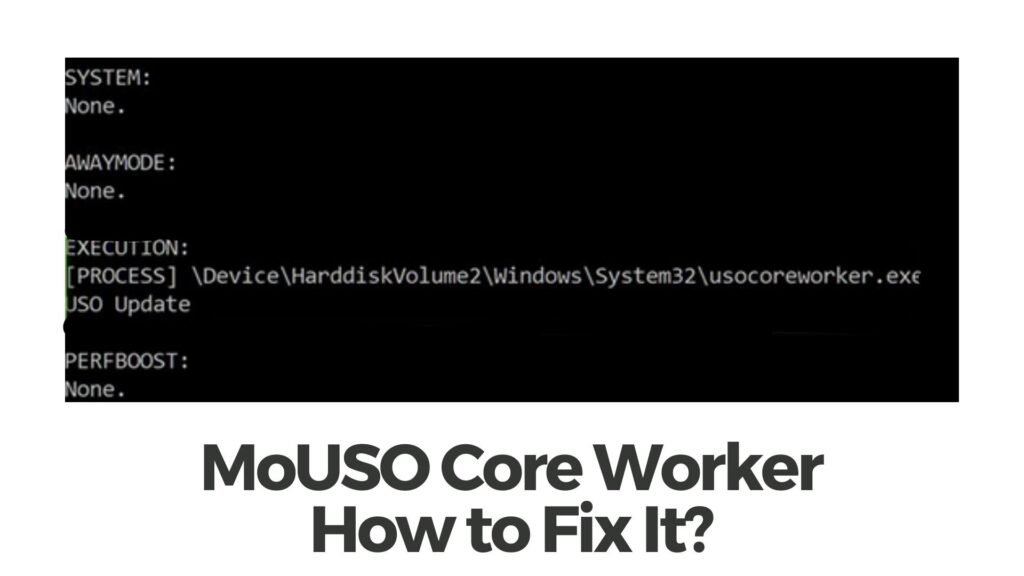
Dettagli del processo di lavoro principale MoUSO
| Nome | MoUSO Core Worker Process |
| Tipo | Errore Windows |
| breve descrizione | Errore, che non riesce a eseguire il MoUSO e rallenta le prestazioni. |
| Sintomi | Messaggio di errore. |
| Programma | Windows 11 e 10 |
| Strumento di correzione |
Prova questa soluzione per riparare il tuo dispositivo da errori, proteggerlo e ottimizzare le prestazioni del sistema: Scarica
SpyHunter
|
Cosa sta causando il processo MoUSO Core Worker?
Il processo MoUSO Core Worker consuma una quantità eccessiva di memoria quando si verificano problemi con Windows Update, come aggiornamenti bloccati o non riusciti. Ciò può causare lentezza del sistema e scarse prestazioni. La risoluzione di questo problema richiede una serie di passaggi per la risoluzione dei problemi per identificare e affrontare le cause sottostanti.
- File danneggiati o corrotti.
- Un aggiornamento in sospeso del sistema operativo;
- Un problema relativo al malware.
È pericoloso?
No, il MoUSO Core Worker Process in sé non è pericoloso. È un processo di sistema legittimo relativo alle operazioni di Windows Update. Il processo è responsabile del controllo, scaricamento, e l'installazione degli aggiornamenti di Windows sul tuo computer. Il suo scopo è garantire che il tuo sistema sia aggiornato con le ultime patch di sicurezza, correzioni di bug, e miglioramenti delle funzionalità.
Tuttavia, in alcuni casi, questo processo può consumare una quantità elevata di memoria o risorse della CPU, causando rallentamenti del sistema e problemi di prestazioni. Questo elevato utilizzo delle risorse è generalmente il risultato di problemi sottostanti con Windows Update, come aggiornamenti bloccati o non riusciti.
Mentre l'elevato utilizzo delle risorse da parte di questo processo di base può essere frustrante, non rappresenta alcun pericolo diretto per il tuo computer. È semplicemente un sintomo di un problema di fondo che deve essere affrontato.
Se riscontri un elevato utilizzo della memoria o della CPU da parte di questo processo, si consiglia di seguire i passaggi di risoluzione dei problemi descritti nella guida precedente per risolvere il problema e migliorare le prestazioni del sistema.
Come risolvere MoUSO Core Worker Process?
Guida dettagliata per correggere l'utilizzo elevato della memoria del processo MoUSO Core Worker:
1.Riavvia il tuo computer:
Inizia riavviando il computer. A volte, un elevato utilizzo della memoria può essere causato da problemi temporanei che vengono risolti al riavvio del sistema.
2.Esegui la risoluzione dei problemi di Windows Update:
Windows fornisce uno strumento di risoluzione dei problemi integrato per diagnosticare e risolvere i problemi relativi a Windows Update. Ecco come eseguirlo:
Apri l'app Impostazioni premendo Windows + Io.
Vai a “Aggiornamento & Sicurezza” e selezionare “Risoluzione dei problemi” dalla barra laterale di sinistra.
Clicca su “Windows Update” e selezionare “Esegui lo strumento di risoluzione dei problemi.”
Segui le istruzioni sullo schermo per completare il processo di risoluzione dei problemi.
Ripristina i componenti di Windows Update:
Se lo strumento di risoluzione dei problemi non ha risolto il problema, il ripristino dei componenti di Windows Update può essere d'aiuto. Segui questi passi:
3.Aprire il prompt dei comandi come amministratore.
Digitare i seguenti comandi, premendo Invio dopo ognuno:
net stop wuauserv
net stop cryptSvc
bit di stop net
net stop msserver
Dopo aver interrotto i servizi, immettere i seguenti comandi per rinominare le cartelle SoftwareDistribution e Catroot2:
ren C:\WindowsSoftwareDistribution SoftwareDistribution.old
ren C:\WindowsSystem32catroot2 Catroot2.old
Infine, riavviare i servizi interrotti eseguendo i seguenti comandi:
inizio netto wuauserv
netstart cryptSvc
bit di inizio rete
net start msserver
4.Eseguire un controllo del file di sistema:
L'esecuzione di un controllo dei file di sistema può aiutare a identificare e riparare i file di sistema danneggiati che potrebbero contribuire all'elevato utilizzo della memoria. Ecco come:
Aprire il prompt dei comandi come amministratore.
Immettere il seguente comando e premere Invio:
sfc / scannow
Attendere il completamento del processo, e se vengono rilevati problemi, verranno riparati automaticamente.
Conclusione
L'elevato consumo di memoria da parte del processo MoUSO Core Worker può ostacolare in modo significativo le prestazioni del tuo sistema Windows. Seguendo i passaggi dettagliati in questa guida, ad esempio riavviando il computer, utilizzando lo strumento di risoluzione dei problemi di Windows Update, ripristino dei componenti di Windows Update, ed eseguire un controllo dei file di sistema: puoi risolvere efficacemente il problema e migliorare le prestazioni del tuo sistema. Non dimenticare di riavviare il computer dopo ogni passaggio e verificare se l'utilizzo elevato della memoria è stato ridotto.


